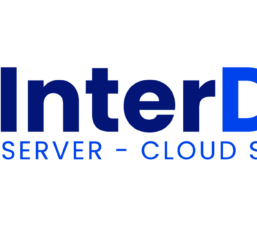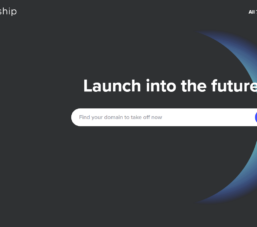Cũng như trình duyệt web khác như Chrome hay Edge, các file bạn tải xuống bằng trình duyệt Safari trên máy Mac cũng được lưu lại trong thư mục Downloads. Tuy nhiên, bạn có thể thay đổi vị trí lưu file từ Safari sang Desktop, iCloud Drive hoặc bất kỳ vị trí nào khác trên máy Mac của mình.
Thay đổi thư mục lưu file tải từ Safari
Có nhiều người dùng máy tính Macbook hài lòng với cách nó hoạt động. Có thể họ biết chắc rằng tất cả dữ liệu, nhạc, ảnh, video tải xuống sẽ nằm trong thư mục Downloads của Macbook. Trong khi một số lại không rõ vấn đề này, mỗi lúc tải file xuống thì họ phải mất công tìm kiếm chúng nằm ở đâu?
Tuy nhiên, chúng ta có thể lựa chọn cách làm thông minh hơn, có thể truy cập ngay vào dữ liệu tải xuống trên màn hình chính hoặc thư mục quen thuộc của mình. Nếu không, bạn cũng có thể đưa chúng vào đám mây như iCloud Drive để giảm tải cho máy.
Dù quan điểm của bạn như thế nào, thì việc thay đổi nơi lưu file tải xuống từ Safari rất đơn giản.
Chọn Desktop làm nơi lưu file tải xuống của Safari
Như đã đề cập, bạn có thể chọn màn hình chính máy Mac để lưu dữ liệu tải xuống từ trình duyệt Safari.
Bước 1. Mở trình duyệt Safari trên máy Mac của bạn.
Bước 2. Tiếp theo, bạn nhấp vào tab Safari trong thanh Menu trên cùng của máy Mac và sau đó nhấp vào tùy chọn Preferences trong menu thả xuống (Xem hình ảnh bên dưới)
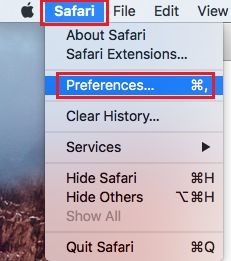
Bước 3. Trên màn hình tiếp theo, đảm bảo bạn đang ở tab General và nhấp vào mũi tên xuống bên cạnh File Download và sau đó nhấp vào tùy chọn Other.
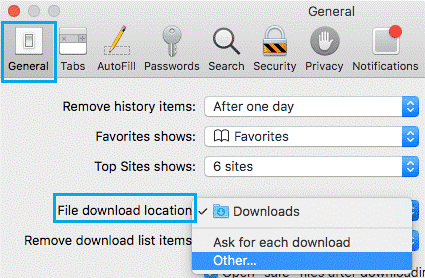
Bước 4. Trên màn hình tiếp theo, bạn có thể chọn nơi lưu trữ dữ liệu tải xuống từ trình duyệt.
Bạn có thể nhấp vào Desktop (màn hình chính) hoặc nhấp vào một Thư mục trên màn hình của máy Mac.
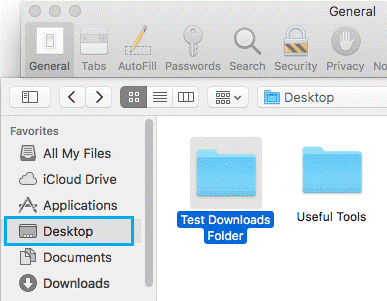
Bước 5. Lần tới khi bạn tải dữ liệu, hình ảnh hoặc bài hát nào đó xuống máy Mac. Bạn có thể truy cập chúng ngay trên màn hình chính hoặc thư mục đã chỉ định.
Ngoài ra, bạn hoàn toàn có thể chỉ định iCloud Drive làm nơi lưu dữ liệu tải xuống từ Safari. Tùy chọn này thực sự tiện lợi trong trường hợp bạn không muốn file tải xuống có dung lượng lớn chiếm dụng ổ đĩa SSD của Macbook.